Navegar por la selva de plataformas de streaming puede ser un desafío exigente. La clave de transmisión es uno de los componentes clave para tu transmisión en vivo de YouTube. En esta guía, descubrirás dónde encontrar tu clave de transmisión en YouTube y cómo insertarla en Streamlabs OBS. Con estos pasos, sentarás las bases para tus transmisiones en vivo y fortalecerás tu presencia en YouTube.
Principales puntos a tener en cuenta
- La clave de transmisión se puede encontrar fácilmente en la configuración de YouTube.
- Después de copiar la clave, puedes insertarla en Streamlabs OBS.
- Asegúrate de estar conectado a tu cuenta de YouTube en Streamlabs OBS para garantizar un proceso de transmisión sin problemas.
Instrucciones paso a paso
Para encontrar tu clave de transmisión y insertarla en Streamlabs OBS, sigue estos pasos:
En primer lugar, debes navegar en YouTube. Abre tu navegador web y visita el sitio web de YouTube. En la esquina superior derecha, encontrarás un pequeño icono de cámara sobre el que debes hacer clic para abrir el menú de transmisión en vivo.
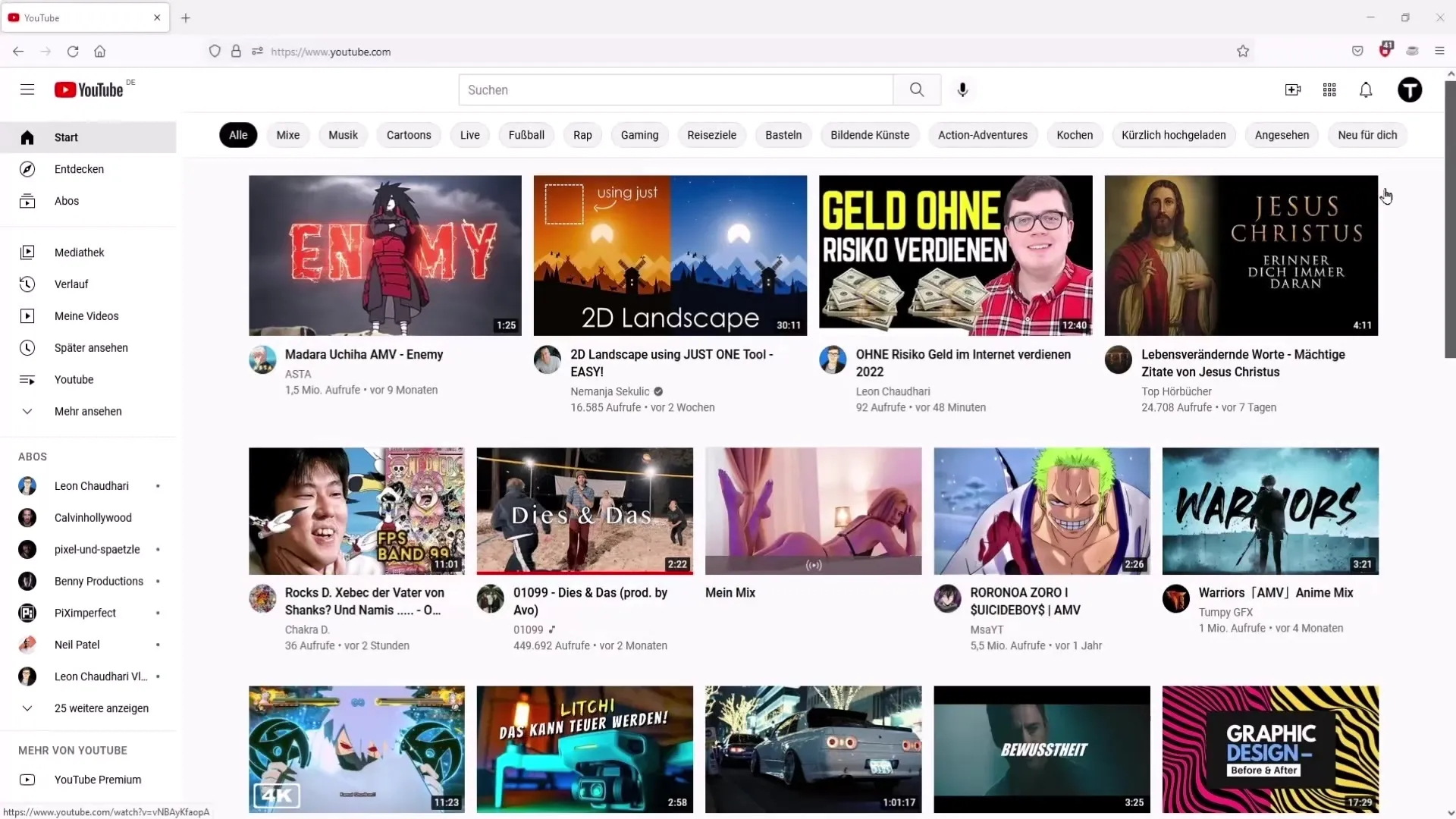
Una vez que hayas hecho clic en el icono de la cámara, se abrirá un menú desplegable. Aquí selecciona la opción "Iniciar transmisión en vivo". Esto te llevará a una nueva página donde podrás configurar la transmisión en vivo.
En la nueva página, selecciona la pestaña "Transmisión" en la parte superior izquierda. Allí verás una serie de opciones, incluida la clave de transmisión necesaria para tu transmisión en vivo. Esta se encuentra más abajo en la página.
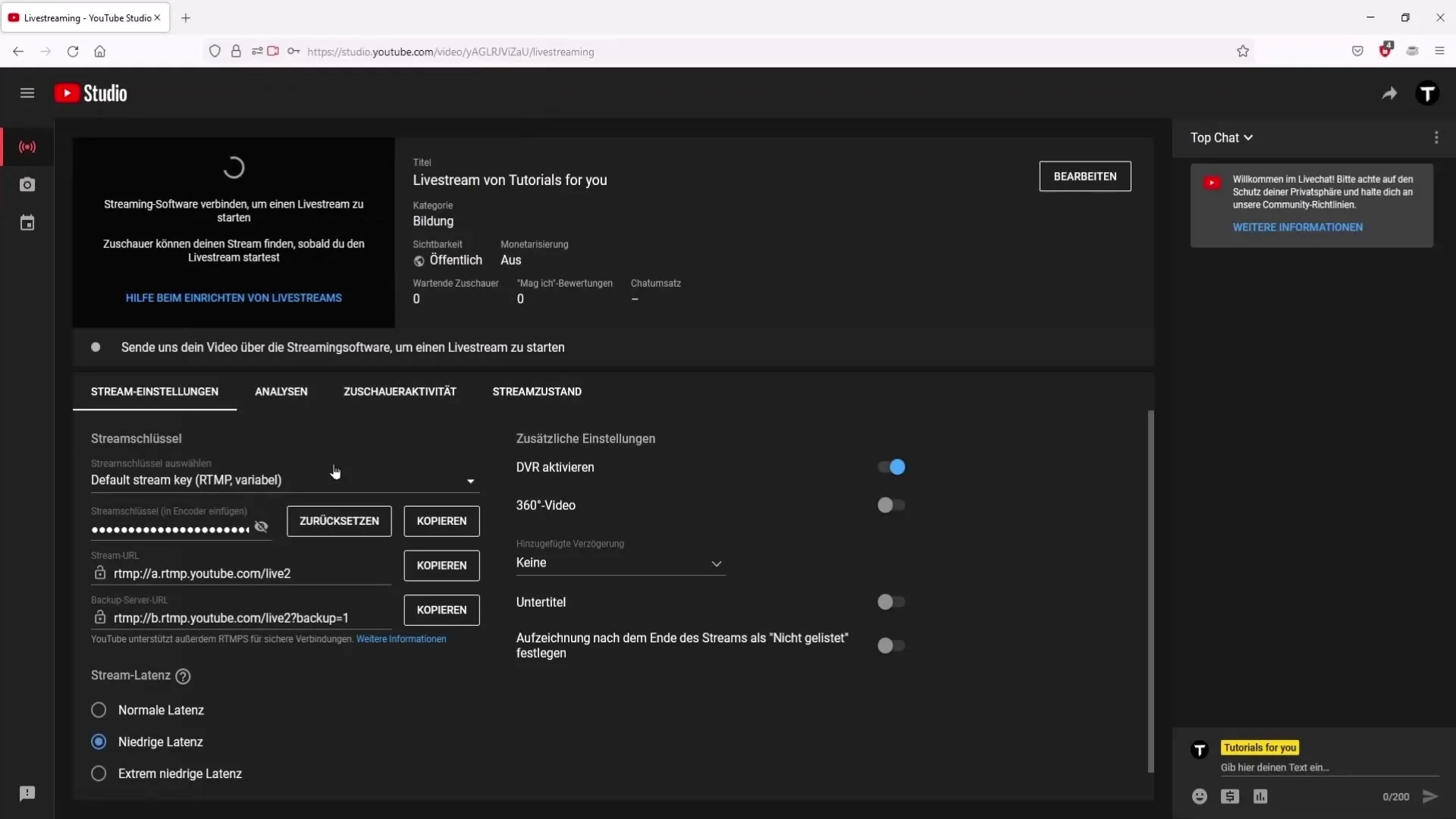
Para copiar tu clave de transmisión, haz clic en el botón que aparece a la derecha de la clave. Esto copiará automáticamente la clave en tu portapapeles para que puedas pegarla más adelante rápidamente.
Ahora abre Streamlabs OBS en tu computadora. Después de abrir el programa, ve a la esquina inferior izquierda y haz clic en "Configuraciones".
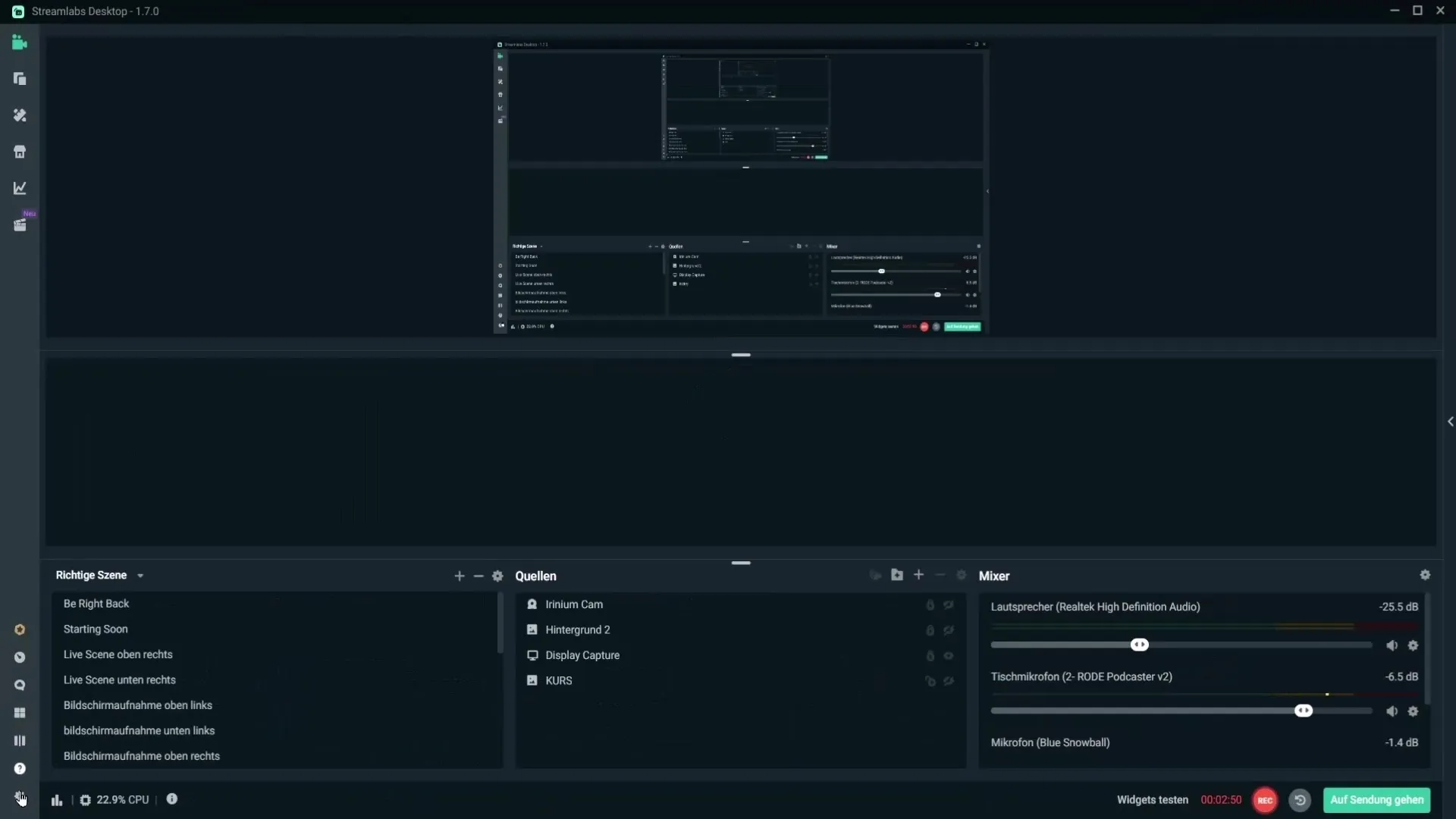
En la configuración, ve a la pestaña "Transmisión" en la parte superior. Aquí encontrarás varias opciones para tu cuenta de transmisión, probablemente tu ventana se vea un poco diferente si aún no has conectado tu cuenta a YouTube.
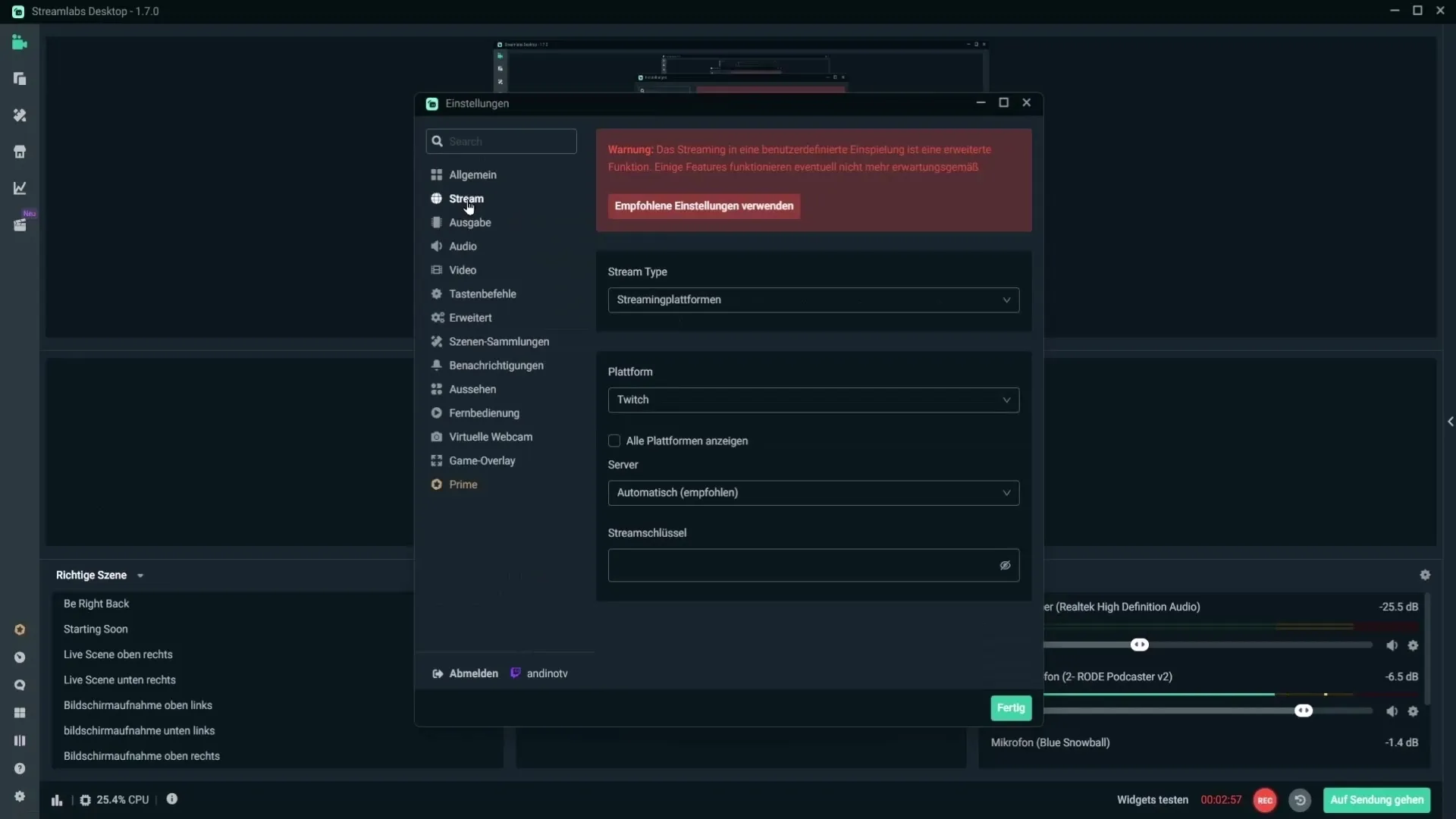
Si aún no has conectado tu cuenta de YouTube, hazlo ahora. Solo de esta manera podrás transmitir en YouTube con Streamlabs OBS.
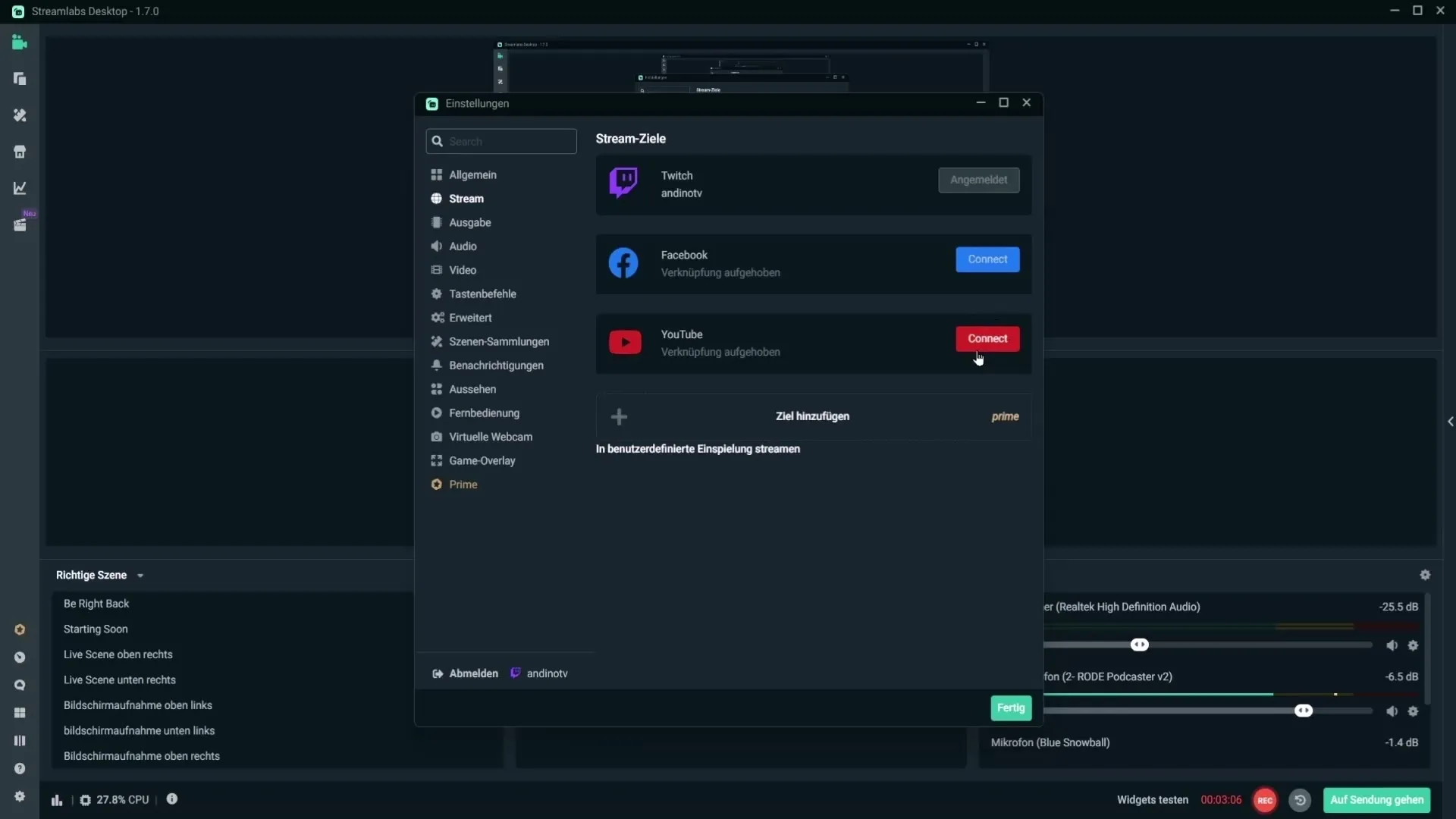
Una vez que haya establecido la conexión, desplázate hacia abajo hasta encontrar la sección "Configuración de transmisión personalizada". Aquí selecciona la plataforma "YouTube".
A continuación, puedes pegar la clave de transmisión que copiaste anteriormente. Esto se hace fácilmente presionando las teclas Ctrl + V o utilizando la función "Pegar" en el menú.
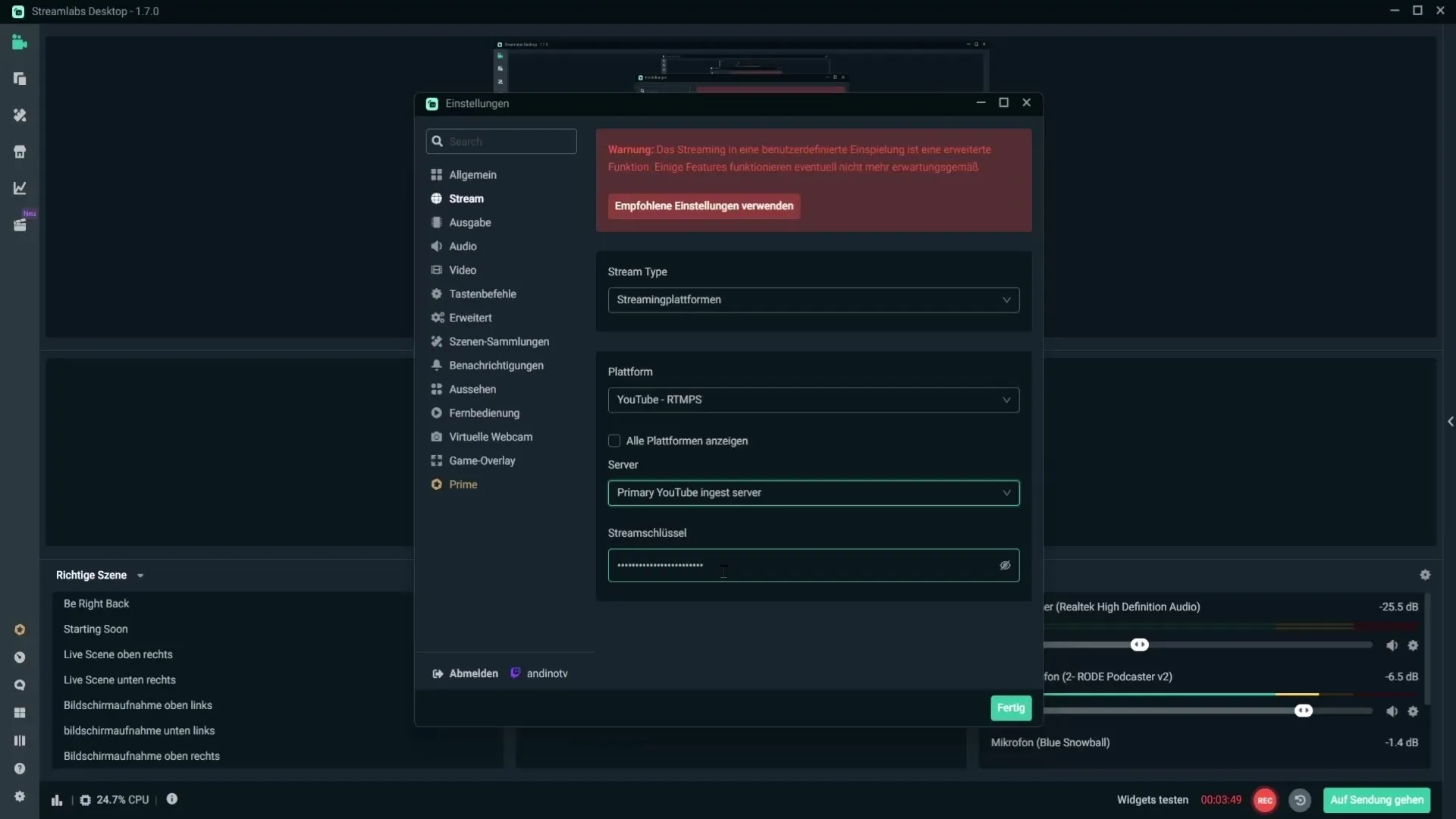
Después de pegar la clave de transmisión, haz clic en el botón "Hecho" en la esquina inferior derecha.
El último paso es comenzar tu transmisión. Ahora estás listo para comenzar tu primera transmisión en YouTube y atraer espectadores.
Resumen
Con esta guía paso a paso, sabrás exactamente dónde encontrar tu clave de transmisión en YouTube y cómo insertarla en Streamlabs OBS. Utiliza este conocimiento para hacer que tus transmisiones en vivo sean exitosas.
Preguntas frecuentes
¿Cómo encuentro la clave de transmisión en YouTube?Puedes encontrar la clave de transmisión haciendo clic en el icono de la cámara y seleccionando "Iniciar transmisión en vivo".
¿Cómo inserto la clave de transmisión en Streamlabs OBS?Abre Streamlabs OBS, ve a la configuración, selecciona "Transmisión" e inserta la clave en la configuración de transmisión personalizada correspondiente.
¿Debo conectarme a YouTube en Streamlabs OBS?Sí, debes conectarte a tu cuenta de YouTube para permitir la transmisión.
¿Qué debo hacer si mi clave de transmisión no funciona?Verifica que hayas copiado correctamente la clave y que estés conectado a la cuenta de YouTube correcta.


